

Этот раздел содержит следующие инструкции:
Создание резервных копий в Settings Editor
Создание резервных копий на панели управления
10 последних резервных копий доступны на PRISMAsync Print Server. Когда будет достигнуто максимальное количество резервных копий, удалите самые старые резервные копии.
Откройте Settings Editor и перейдите в раздел: .
 Вкладка [Резервные копии]
Вкладка [Резервные копии] Нажмите [Создать].
 Меню [Резервные копии]
Меню [Резервные копии] В поле [Описание] введите описание резервной копии.
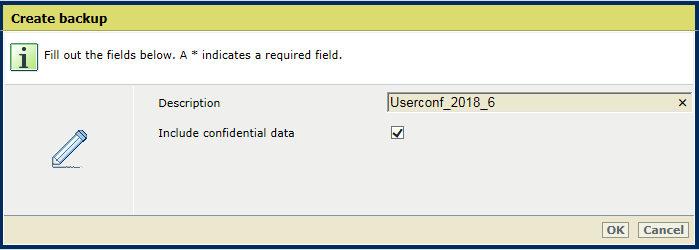 Создать резервную копию
Создать резервную копиюЕсли включены резервные копии с конфиденциальными данными, установите флажок [Включать конфиденциальные данные], чтобы включить или исключить конфиденциальные данные.
Щелкните [OK].
Чтобы удалить резервные копии, выберите одну или несколько резервных копий и нажмите [Удалить].
PRISMAsync Print Server может хранить не более 10 резервных копий. Когда будет достигнуто максимальное количество резервных копий, удалите самые старые резервные копии.
Перейдите на панель управления.
Нажмите .
Также можно нажать [Конфигурация системы] на начальном экране панели управления.
В поле [Параметры конфиденциальных данных] коснитесь [Редактировать], чтобы указать, нужно ли включать в эту резервную копию конфиденциальные данные.
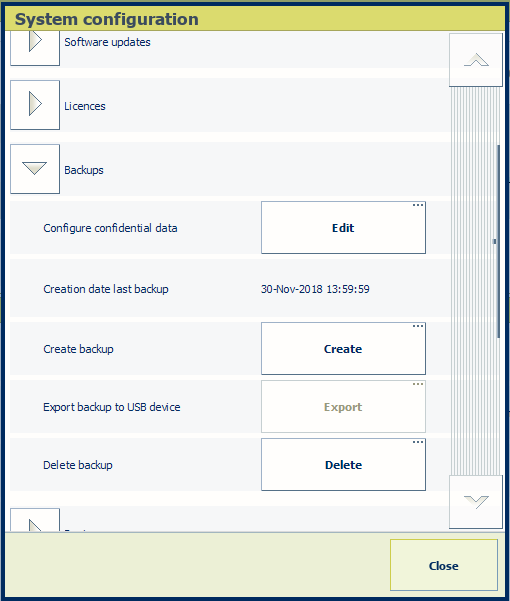 Группа параметров [Резервные копии]
Группа параметров [Резервные копии] Коснитесь [Создать резервную копию] в поле [Создать].
В поле [Описание] введите описание.
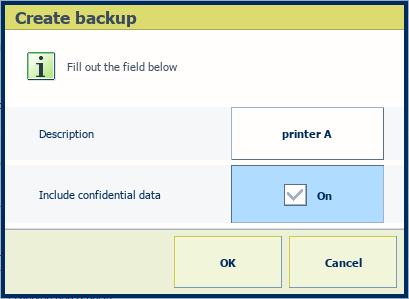 Создать резервную копию
Создать резервную копиюЕсли включены резервные копии с конфиденциальными данными, отображается флажок [Включать конфиденциальные данные]. Вы можете указать нужно ли включать в эту резервную копию конфиденциальные данные.
Нажмите [OK].
Чтобы удалить резервные копии, коснитесь [Удалить] в поле [Удалить резервную копию]. Затем выберите резервную копию и коснитесь [OK].